Alexa が制御できる Amazon Echo やその他のさまざまなデバイスが家中に散らばっています。
家を掃除したり、家でミニ パーティーを開いたりするときはいつでも、すべてのデバイスで再生機能を使用して、どこからでも音楽を聞くことができます。
これは非常に優れた機能ですが、欠点もあります。たとえば、昨日、家でディナー パーティーを開催したところ、突然重要な電話がかかってきました。
私の電話はAlexa経由で他のすべてのデバイスに接続されていたため、電話に出ることができませんでした.
なんとか電話を切ることができましたが、あの事件を二度と繰り返したくありませんでした。
それで、すべてのゲストが家に帰った後、私は座って、すべてのデバイスでAlexaの再生を停止するさまざまな方法について広範な調査を行いました.
すべてのデバイスで Alexa の再生を停止するには、Alexa 音声アプリまたは Alexa 音声コマンドを使用するか、問題の特定の Alexa デバイスをミュート/スイッチオフします。
また、スリープ タイマーを使用して期間を設定する方法、マルチルーム グループを管理する方法、音楽アプリを使用して音楽を停止する方法についても説明しました。
Alexa 音声コマンドを使用する


グループを作成した可能性があります すべての Alexa デバイスで音楽を再生する .
したがって、Alexa がすべてのデバイスで音楽を再生するのを止めるには、Alexa Voice Command を使用するだけです。
そのためには、「Alexa、(Echo グループ名) の再生をやめて」と言ってください。
ここで、Echo グループ名は、これらすべてのストリーミング ミュージック デバイスを含むグループに対して作成した名前です。
これは、マルチデバイス ストリーミングを停止するのに役立ちます。
アレクサアプリを使う


携帯電話を手に持っている場合は、次のいずれかから Alexa アプリを取得できます。 プレイストア また アプリストア それを使用してストリームを停止します。
ストリーミングする必要のないデバイスは削除できます。
そのためには、Alexa アプリを開きます。
アプリの右下隅にある [Smart Home Control] を選択します。これは 3 つのバーのボタンです。
[スピーカー グループ] セクションに移動し、削除するグループを選択します。
その後、[スピーカー システムのペアリングを解除] をタップし、削除するデバイスを選択します。
特定の Alexa デバイスをミュートする
もう 1 つの方法は、Alexa デバイスをミュートすることです。
これは、Alexa ミュートと言うだけで実行できます。
これにより、その特定のエコーが一時停止またはミュートされます。
このコマンドを実行するときは、ミュートするデバイスの近くに立っていることを確認してください。
特定の Alexa デバイスをオフにする
上記の方法のいずれも機能しない場合は、不要なデバイスをいつでもオフにすることができます。
たとえば、エコーで 2 階で音楽を再生したくない場合は、スイッチをオフにします。
このようにして、他のすべての人は中断されることなくプレイを続けます。
この方法は、他の方法に比べてはるかに複雑ではなく、作業をより迅速に完了できます。
スリープ タイマーを使用して期間を設定する
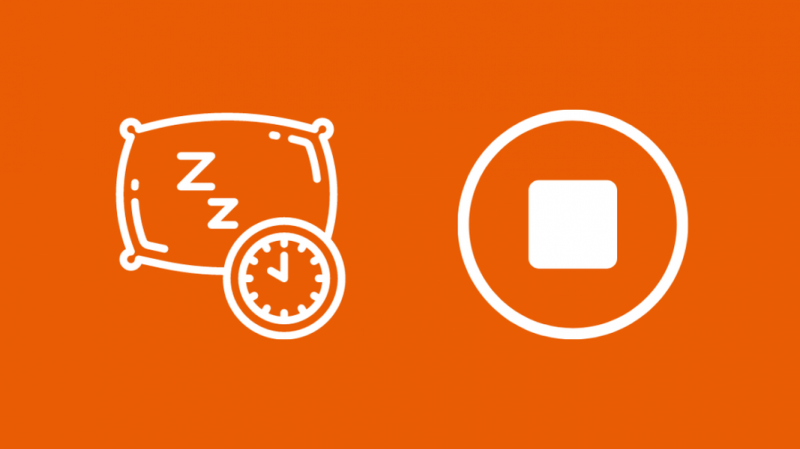
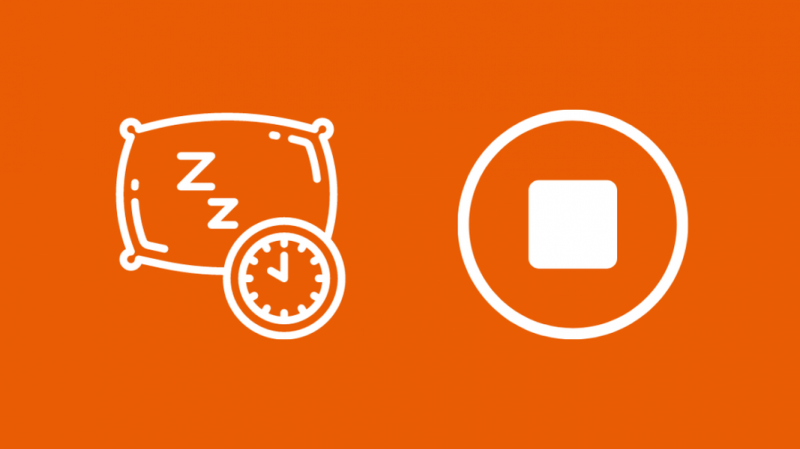
音楽を聴きながら眠りにつく習慣があり、その後、エコーがまだ曲を鳴らして目覚めるという習慣がある場合、これはあなたにとって完璧な方法です.
Amazon Echo では、一定時間後に音楽を自動的にオフにするスリープ タイマーを設定できます。
スリープ タイマーは、音楽を再生するかなりの数のデバイスに組み込まれています。
タイマーを 30 分に設定すると、デバイスは 30 分後にオフになります。
Amazon Echo の場合、デバイスの電源は切れませんが、代わりに音楽の再生が停止します。
スリープ タイマーの設定は非常に簡単です。あなたがしなければならないのは、Alexa、(あなたの希望する時間)にタイマーをセットしてくださいと言うだけです。
したがって、希望の時間が終了すると、再生していたものは何でも自動的に停止します。
マルチルーム グループの管理
複数のグループを作成して管理できるため、好きな場所で好きなようにプレイできます。
利便性に応じて、さまざまなデバイスをさまざまなグループに編成することで、これを行うことができます。
たとえば、ラウンジでテレビを見たいが、他の場所で再生中の音楽を止めたくないとします。
その場合、ラウンジのデバイスを除く家のすべてのデバイスのグループを作成し、「ラウンジ以外のすべて」という名前を付けます。
あとは「アレクサ、ラウンジ以外ならどこでもプレイして」と言うだけです。
マルチルーム デバイスを管理するには、まず、さまざまなグループを作成する必要があります。
そのためには、Alexa アプリを開き、右下隅にある [Smart Home Control] をタップします。
+ 記号をタップし、[マルチルーム ミュージック スピーカーの追加] を選択します。
グループを選択して、さまざまなデバイスを追加します。
グループがない場合は、グループを作成できます。
デバイスをタップして、各デバイスを異なるグループに追加します。
音楽アプリを使用して音楽を停止する
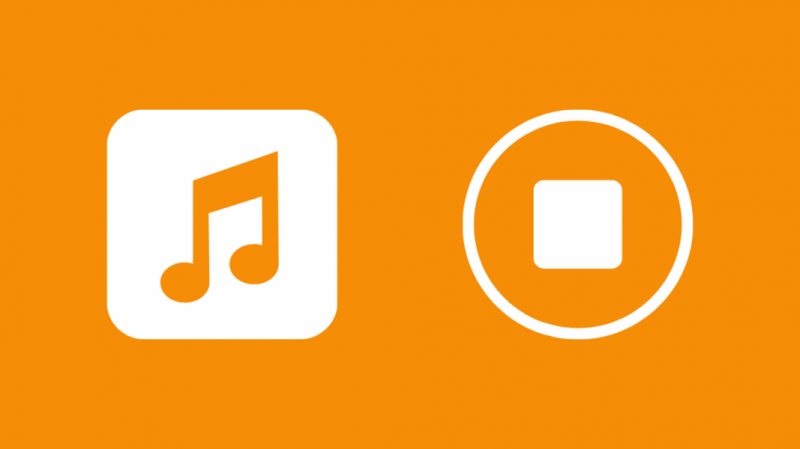
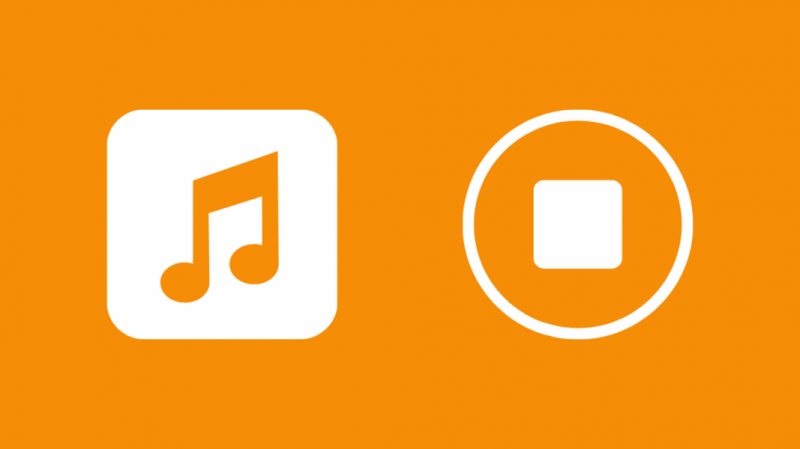
携帯電話で音楽を再生している場合は、携帯電話で音楽の再生を停止するだけです。
音楽を再生しているアプリを開き、一時停止するか、音楽を停止します。
この方法は非常に簡単で効率的です。
Alexaが音楽を再生するのを止めることについての最終的な考え
マルチルーム グループでは、Alexa に命令しても異なるグループを切り替えることができない場合があります。
その場合、アプリを介して手動で停止し、Alexa にその特定のグループを再生するように依頼する必要があります。
通常のタイマーとは異なり、Alexa アプリのメイン画面のスリープ タイマー カードには、スリープ タイマーの残り時間が表示されません。
「アレクサ、スリープタイマーをキャンセル」と言って、いつでもスリープタイマーをキャンセルすることもできます。
あなたも読むことができます:
- Alexa で SoundCloud を数秒で再生する方法
- Alexa には Wi-Fi が必要ですか?購入する前にこれをお読みください
- Alexa が青く光っている: これはどういう意味ですか?
- Alexa デバイスが応答しない: 数分で修正する方法
よくある質問
Alexa マルチルーム オーディオの使用方法
マルチルーム オーディオを使用します。まず、必要なすべてのデバイスでグループを作成する必要があります。これは、Alexa アプリを使用して行うことができます。グループに適切な名前を付けます。たとえば、「Everywhere」とします。これを有効にするには、アレクサ、どこでも音楽を再生してください。
Alexa ドロップインの使用方法
Alexa ドロップインを使用するには、Alexa アプリで通話とメッセージにサインアップしてから、使用するさまざまなデバイスで有効にする必要があります。 Alexa ドロップインを使用するためのさまざまなコマンドは、次のとおりです。Alexa、Drop-In on [デバイス名]、Alexa、Drop-In on [連絡先名]。
Alexa は私の話を聞いていますか?
はい、Alexa はあなたの会話を聞くことができます。すべての話し言葉は Amazon のクラウド サービスに送信され、リクエストに応答する前に自動的に文字起こしされます。
